
Néhány fontos speciális opció van eltemetve az Android Wi-Fi-beállításai között. Ezek közül a legfontosabb az, hogy letilthatja a Wi-Fi-keresést a Google helyszolgáltatásához.
Dióhéjban, ha engedélyezve van, a Wi-Fi-keresés azt jelenti, hogy a hely és más alkalmazások képesek lesznek keresni Wi-Fi-hálózatokat akkor is, ha az eszköz Wi-Fi-rádiója ki van kapcsolva. Így telefonja vagy táblagépe továbbra is összegyűjtheti a helyadatokat, és összegyűjtheti az elkövetkezők és elméletek általános elképzelését. Nekünk volt a helykövetési előzmények őszinte vizsgálata egy korábbi cikkben , csak abban az esetben, ha érdekelne többet.
A Wi-Fi-keresés célja, hogy segítsen a Google-nak pontosabban megtalálni telefonját vagy táblagépét, mintha egyszerűen mobilhálózatokon keresztül folytatná. Ha engedélyezi a GPS helykövetést, akkor minden meglehetősen vitatott kérdés, de a GPS nagyon akkumulátorigényes, és a Wi-Fi rádió engedélyezése akkor is, amikor éppen tartózkodik.
A Wi-Fi szkennelés tehát alacsony energiafogyasztású alternatívát jelent mindennem és semmi között.
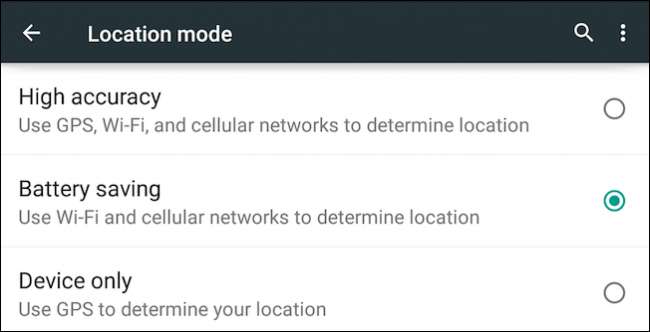
Tény, hogy néhányan közületek nem akarják ezt a funkciót, így letilthatja azt az Android Wi-Fi-beállításainak megnyitásával és az „Advanced” opció megérintésével.
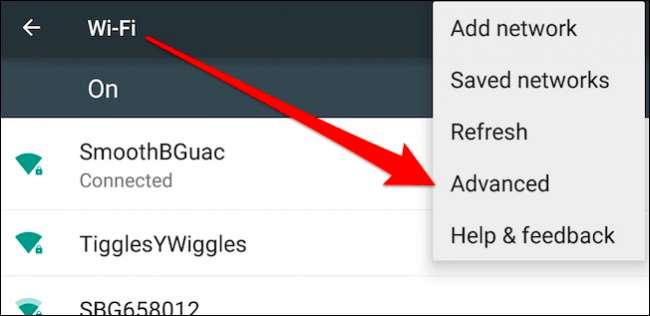
Most a Wi-Fi speciális beállításai között tiltsa le a „Mindig elérhető szkennelés” lehetőséget.
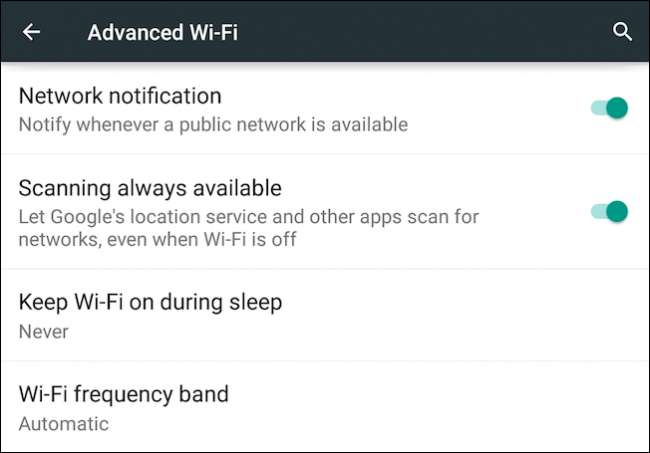
Hangsúlyozni szeretnénk, ez nem kapcsolja ki a Google helyjelentését. Sőt, nem feltétlenül szeretné teljesen kikapcsolni a helymeghatározási funkciót, mert rengeteg funkcionalitást veszít.
A legjobb kompromisszum az, ha a helyét az „akkumulátor-takarékosságra” hagyja, kikapcsolja a Wi-Fi-keresést és letiltja a helyjelentést. Újra, olvassa el cikkünket hogyan lehet ezt megtenni.
Most fordítsuk a hangsúlyt a speciális lehetőségekre a speciális Wi-Fi beállításokban.
Az egyéb speciális Wi-Fi-beállítások
Az első speciális opció lehetővé teszi az értesítések letiltását, amikor a készülék nyitott hálózatot talál. Itt nincs sok magyarázat. Alapvetően, ha bosszankodik, amikor eszköze nyitott Wi-Fi hálózatot jelent be, akkor ennek a lehetőségnek a letiltásával megakadályozhatja ezt.
Ha érdekli az akkumulátor élettartamának megtakarítása, de engedélyezni szeretné a Wi-Fi-t (nem a Wi-Fi-keresést), akkor érintse meg a „Wi-Fi bekapcsolása alvás közben” opciót, és válassza a „soha” vagy „csak csatlakoztatva állapotban” lehetőséget. ban ben."
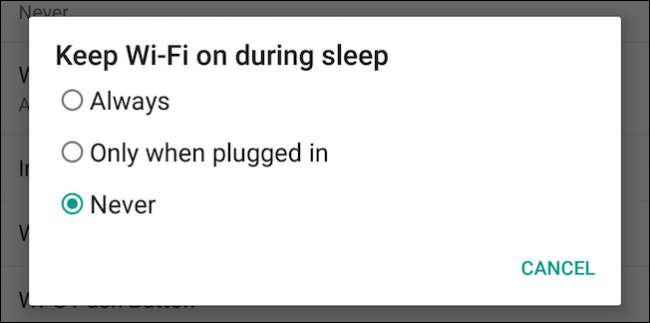
Ha a „soha” lehetőséget választja, akkor a Wi-Fi újra bekapcsolja magát, amikor felébreszti a készüléket. Arra kérünk olvassa el ezt a cikket, ha szeretne többet megtudni az akkumulátor élettartamának meghosszabbításáról amikor nem használja az eszközét.
Ha azt szeretné, hogy a készülék csak 2,4 GHz-es vagy 5 GHz-es Wi-Fi hálózatok keresésére törekedjen, akkor ezt a lehetőséget a „Wi-Fi frekvenciasáv” adja meg.
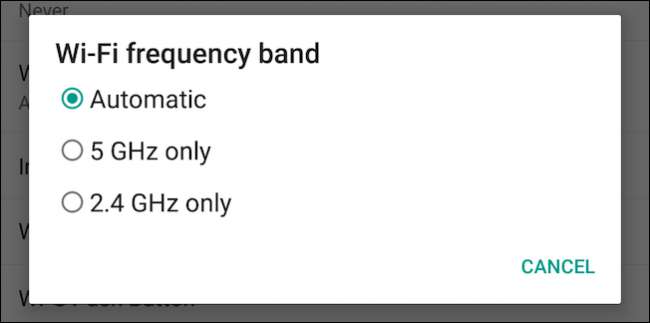
Ha például a „Csak 5 Ghz” lehetőséget választja, akkor csak a közelben lévő hálózatok jelennek meg, amelyek 5Ghz frekvencián sugároznak.
 .
.
Nézzük meg a további lehetőségeket a speciális Wi-Fi-beállításokban.
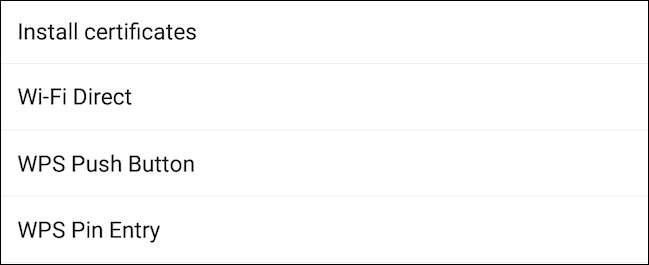
Először is ott van a „tanúsítványok telepítése” opció, amely a Google súgója szerint : "Digitális tanúsítványokkal eszközét többféle célra is azonosíthatja, beleértve a VPN vagy a Wi-Fi hálózati hozzáférést, valamint a szerverekhez történő hitelesítést olyan alkalmazásokból, mint az Email vagy a Chrome." Lényeg: valószínűleg soha nem fogja használni ezt a funkciót.
És itt tanultam egy másik meg nem nevezett funkció, amelyet soha nem használhat. A Wi-Fi Direct egy ad-hoc beállításhoz hasonlít, amely lehetővé teszi, hogy készülékét internetkapcsolat nélkül csatlakoztassa más Wi-Fi Direct-eszközökhöz. Például, ha valamit Wi-Fi Direct nyomtatóra szeretne nyomtatni, ezt megteheti anélkül, hogy először csatlakozna egy Wi-Fi hálózathoz .
Az utolsó két lehetőség a Wi-Fi Protected Setup-hoz vagy a WPS-hez kapcsolódik. A WPS segítségével jelszó megadása nélkül csatlakoztathat egy eszközt az útválasztóhoz. Ezt a funkciót úgy koppintva engedélyezheti, hogy megnyomja az útválasztó WPS gombját.
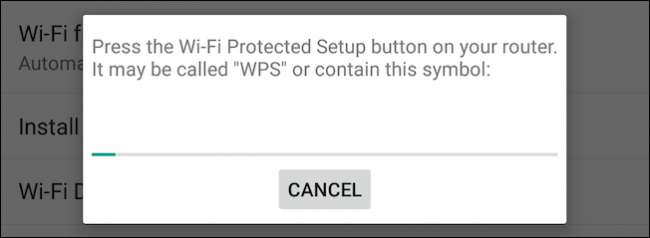
Alternatív megoldásként, ha az útválasztó megengedi, megadhat egy WPS PIN-kódot az útválasztó adminisztrációs felületén, és így csatlakozhat, például párosítva néhány Bluetooth-eszközt.
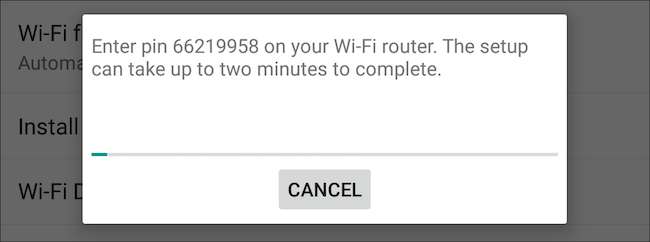
A speciális Wi-Fi-beállítások közül az utolsó elem a készülék MAC-címe és IP-címe. Ha kíváncsi arra, hogy mik ezek és hol találja meg őket, most már tudja.
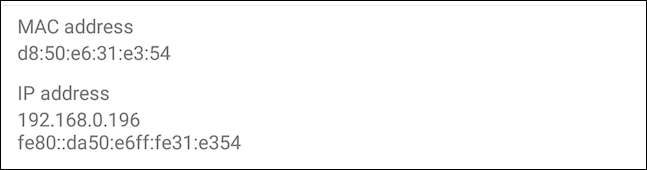
Míg ennek a cikknek a középpontjában az áll, hogy miként lehet letiltani a Wi-Fi-keresést, az Android sok más lehetőséget kínál ezen a területen. Tehát, ha valaha el akarja távolítani a nyitott Wi-Fi hálózati értesítéseket, vagy meg szeretné tekinteni, hogy mely hozzáférési pontok sugároznak 5 GHz-es sebességgel, akkor ezt megteheti a speciális beállításokból.
Ezen a ponton megnyitjuk a dolgot észrevételeivel és kérdéseivel. Vitafórumunk nyitott, és örömmel fogadjuk visszajelzését.







